Як перетягувати файли на iOS 15
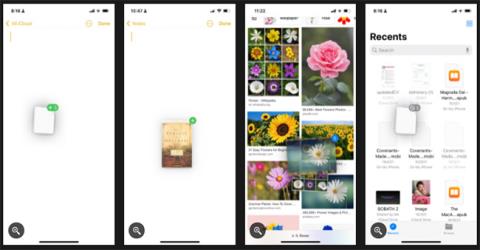
З випуском iOS 15 Apple дозволила користувачам перетягувати текст, файли, зображення та документи з однієї програми в іншу на iPhone.
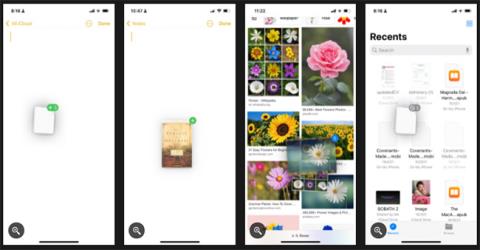
Перетягування – це основна функція, доступна на більшості пристроїв. Однак на iPhone ця функція працює лише на головному екрані та в певних програмах – до появи iOS 15.
З випуском iOS 15 Apple дозволила користувачам перетягувати текст, файли, зображення та документи з однієї програми в іншу на iPhone. Прочитайте наступну статтю Quantrimang.com, щоб дізнатися, як користуватися цією функцією!
Що таке перетягування?
Перетягування — це дія, яка дає змогу вибрати об’єкт, перемістити (перетягнути) його, а потім розмістити (скинути) в іншу область. Зауважте, що використання цієї функції на iPhone часто створює додаткову копію елемента.
Ця функція існує на iPad з 2017 року, але була розширена на iPhone лише після випуску iOS 15 у 2021 році. Тому користувачі iPhone, які хочуть використовувати цю функцію, повинні спочатку оновити до iOS 15. .
Як використовувати функцію перетягування на iPhone
Ця функція дозволяє перетягувати файли, текст і зображення з однієї програми в іншу. Виходячи з тестування автора, ця функція працює в багатьох вбудованих програмах, таких як Нотатки, Пошта, Повідомлення, Файли, Книги, Фотографії та Safari.
Крім того, ви також можете легко перетягувати текст у сторонні програми обміну повідомленнями, такі як Facebook , Slack і Viber .
Для використання цієї функції потрібно використовувати два пальці одночасно. Ось як:
Крок 1 : відкрийте програму, у якій є об’єкт, який ви хочете перемістити.
Крок 2 : натисніть і утримуйте об’єкт, не відриваючи палець від екрана. Для тексту очікуйте, що текст буде укладено в сіру підказку.
Крок 3. Не піднімаючи пальця, проведіть пальцем з оригінальної програми, а потім перейдіть до іншої програми. Пам’ятайте, що не відпускайте, доки не побачите зелений знак плюс ( + ) у верхньому правому куті об’єкта, який ви перетягуєте, що означає, що його буде скопійовано.
Крок 4 : відпустіть об’єкт, щоб перемістити його в нову програму або місце.
Використовуйте функцію перетягування на iPhone
Якщо ви хочете перетягнути кілька елементів, натисніть і утримуйте об’єкт, доки він не буде готовий до перетягування, а потім торкніться інших елементів. Ці елементи відображатимуться у вигляді стека з лічильником у верхньому правому куті, який вказуватиме кількість вибраних об’єктів.
Порада : бажаєте поділитися рекомендацією книги? Перетягніть електронну книгу з програми Книги в текстове поле, щоб поділитися назвою й автором.
Перетягування було широко використовуваною функцією на більшості сучасних пристроїв протягом багатьох років, і тепер iPhone наздогнав стандарт. Ця функція допоможе зменшити кількість натискань і навігації вперед і назад між програмами.
Сподіваюся, ви успішні.
Перевірка звуку — невелика, але досить корисна функція на телефонах iPhone.
Програма «Фото» на iPhone має функцію спогадів, яка створює колекції фотографій і відео з музикою, як у фільмі.
Apple Music надзвичайно зросла з моменту запуску в 2015 році. На сьогоднішній день це друга в світі платформа для потокового передавання платної музики після Spotify. Окрім музичних альбомів, Apple Music також містить тисячі музичних відео, цілодобові радіостанції та багато інших сервісів.
Якщо ви бажаєте фонову музику у своїх відео або, точніше, записати пісню, що відтворюється як фонову музику відео, є надзвичайно простий обхідний шлях.
Незважаючи на те, що iPhone містить вбудовану програму Погода, іноді вона не надає достатньо детальних даних. Якщо ви хочете щось додати, у App Store є багато варіантів.
Окрім обміну фотографіями з альбомів, користувачі можуть додавати фотографії до спільних альбомів на iPhone. Ви можете автоматично додавати фотографії до спільних альбомів без необхідності знову працювати з альбомом.
Є два швидші та простіші способи налаштувати зворотний відлік/таймер на пристрої Apple.
App Store містить тисячі чудових програм, які ви ще не пробували. Звичайні пошукові терміни можуть бути некорисними, якщо ви хочете знайти унікальні програми, і нецікаво безкінечно прокручувати випадкові ключові слова.
Blur Video — це програма, яка розмиває сцени або будь-який вміст, який ви хочете мати на своєму телефоні, щоб допомогти нам отримати зображення, яке нам подобається.
Ця стаття допоможе вам встановити Google Chrome як браузер за умовчанням на iOS 14.









